CanoScan LiDE 600Fの取扱説明書・マニュアル [全62ページ 2.80MB]
lide600f-quickstartguide-j.pdf
http://cweb.canon.jp/.../lide600f-quickstartguide-j.pdf - 2.80MB
- キャッシュ
35261view
62page / 2.80MB
419 フィルムをスキャンする各ボタンの機能や設定項目の詳細については、ツールバーの (マニュアル表示ボタン)をクリックして「ScanGearの使いかた」をご覧ください。拡張モード画面(フィルムスキャン)フィルム画像の色調や補正など、詳細な設定をしてフィルムをスキャンするモードです。スキャナやスキャンした画像データの取り扱いに慣れた方や、細かい画像調整が必要な場合は、このモードをお使いください。1 ツールバーサムネイル(縮小版)表示、サムネイルの一括選択、クロップ、ズーム、鏡像、回転のほか、情報やマニュアルが表示されます。2 [基本モード/拡張モード]タブタブをクリックして[拡張モード]に切り換えます。3 お気に入り設定設定した内容に名前を付けて登録できます。また、別のクロップ枠やサムネイルに適用することもできます。4 入力設定フィルム原稿の種類やサイズ、カラーモードなどを設定します。5 出力設定出力解像度、出力サイズ、倍率を設定します。フィルムスキャン画像のデータサイズ(容量)も表示されます。6 画像設定ごみ傷除去、褪色補正、逆光補正、粒状感低減や露光調整などフィルム特有の設定、およびキャリブレーションの設定が行えます。7 色調整ボタン画像の明るさやコントラスト、ヒストグラム、トーンカーブなどの調整ができます。8 [詳細設定]ボタンクロップ枠のサイズやスキャン終了後などスキャナの動作にかかわる詳細な設定を行います。9 [ズーム]ボタン/[戻す]ボタンプレビューエリアで選択された範囲を拡大表示した後、[ズーム]ボタンが[戻す]ボタンに変わり、再び元の大きさに戻すことができます。10 [プレビュー]ボタンプレビューエリアに試しの画像が表示されます。11 [スキャン]ボタンフィルムスキャンした画像をアプリケーションソフトに転送します。456789プレビューエリア(→P.40)10 111 23
参考になったと評価
 31人が参考になったと評価しています。
31人が参考になったと評価しています。
その他の取扱説明書
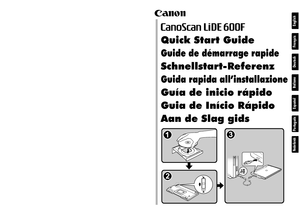
1167 view








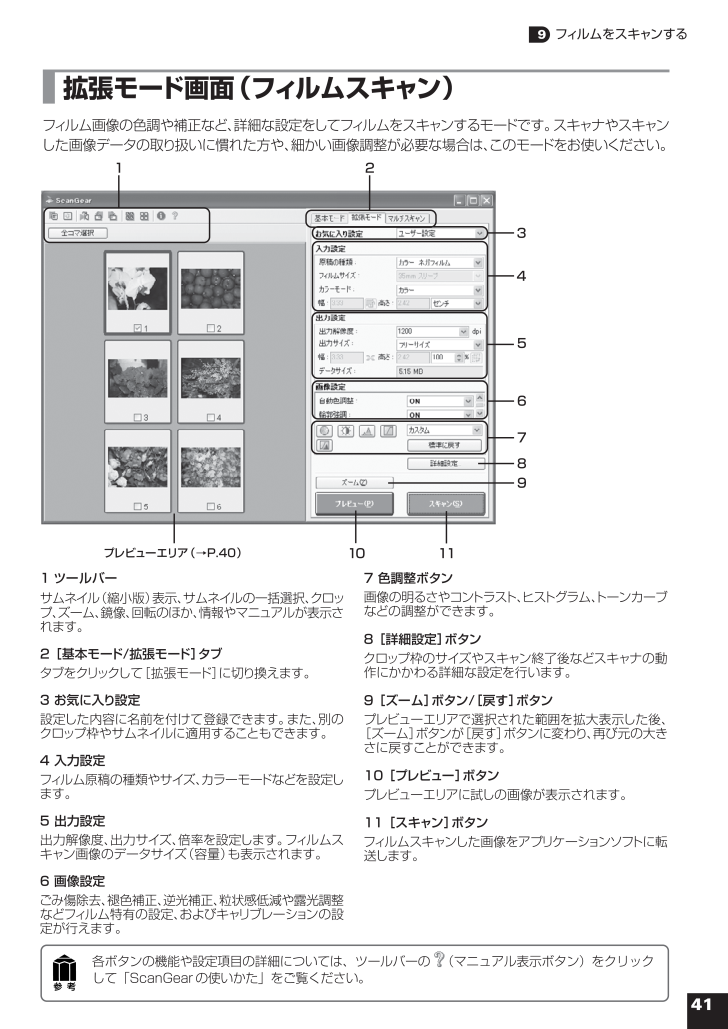
 31人が参考になったと評価しています。
31人が参考になったと評価しています。



